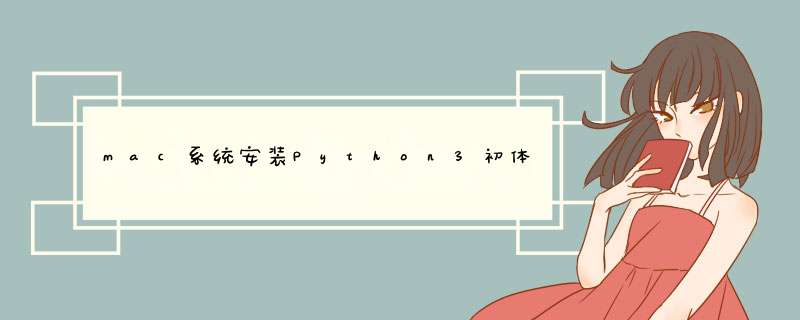
前沿
对于iOS开发不要随便拆卸系统自带的Python,因为有很多 library 还是使用 Python2.7。
1 安装Xcode
1.1 App Store 搜索Xcode 并安装
1.2 安装 Xcode command line tool
1.2.1 打开命令行terminal工具
control + space输入terminal回车
1.2.2 安装Xcode command line tool
xcode-select --install
2 安装套件管理工具 Homebrew
2.1 安装 Homebrew
/usr/bin/ruby -e "$(curl -fsSL https://raw.githubusercontent.com/Homebrew/install/master/install)"
2.2 查看是否安装成功
brew doctor
3 安装Python
brew install python
4 设置路径(可选)
如果不设置路径,则使用python的话,会默认用系统的。(这个没有具体执行,所以这个需要自己尝试)
## 修改/etc/paths,把/usr/local/bin 移到上面去sudo vim /etc/paths
拓展:
查看当前path是什么。
PATH 的用途:
告诉系y,我们的brew在哪里。会从上往下查找。
echo $PAHTH
5 确认安装
// 系统自带的python2.7,目录为/usr/bin/pythonwhich python//brew安装的python3.4,目录为/usr/local/bin/python3which python3
6 使用
未执行 *** 作4的情况(推荐)
// 系统自带的python a.py//brew安装的python3 a.py
执行 *** 作4的情况
// 系统自带的/usr/bin/python a.py//brew安装的python a.py
7 安装pip
安装Python2.7以上版本,会自动带pip。 系统自带的python没有pip,只有easy_install// 给系统的python安装pipeasy_install pip
使用pip
// 系统自带的pip --version//brew安装的pip3 --version
总结
以上所述是小编给大家介绍的mac系统安装python3初体验,希望对大家有所帮助,如果大家有任何疑问请给我留言,小编会及时回复大家的。在此也非常感谢大家对编程小技巧网站的支持!
总结以上是内存溢出为你收集整理的mac系统安装Python3初体验全部内容,希望文章能够帮你解决mac系统安装Python3初体验所遇到的程序开发问题。
如果觉得内存溢出网站内容还不错,欢迎将内存溢出网站推荐给程序员好友。
欢迎分享,转载请注明来源:内存溢出

 微信扫一扫
微信扫一扫
 支付宝扫一扫
支付宝扫一扫
评论列表(0条)